Ibland kan oönskade föremål eller människor hitta in i våra bilder, vilket förstör den övergripande kompositionen. Tack och lov finns det nu många bildredigerare på marknaden som kan ta bort dessa oönskade element från våra bilder. Det här inlägget kommer att dela tre effektiva metoder för att ta bort objekt från foton.
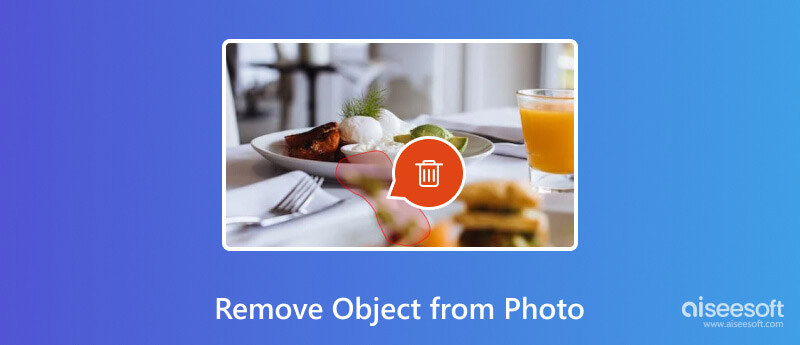
Om du vill ha ett gratis och snabbt sätt att ta bort oönskade personer eller föremål från ditt foto kan du använda det populära Aiseesoft Free Watermerk Remover Online. Det är en online bildredigerare som kan användas för att ta bort något från dina bilder. Det är ett utmärkt alternativ för dem som inte har någon erfarenhet av fotoredigering eller inte vill ladda ner någon programvara. Du kan ta guiden nedan för att ta bort oönskad text, vattenstämplar, personer eller andra föremål från en bild.
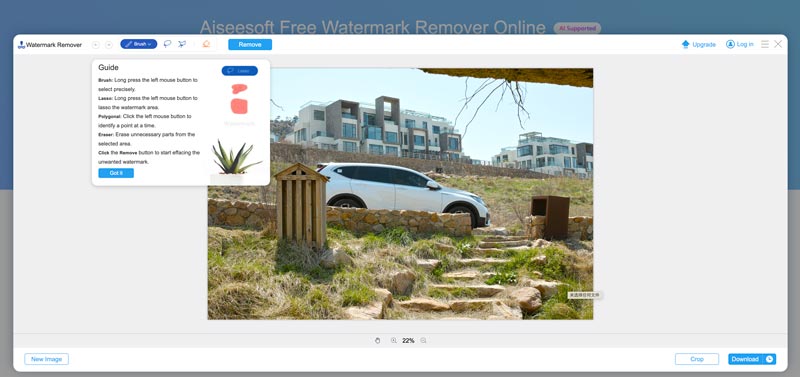
När bilden har laddats upp kommer du att se en mängd olika verktyg längst upp till vänster på skärmen. Du får en guide för att komma åt dess funktioner och lära dig hur du använder den.
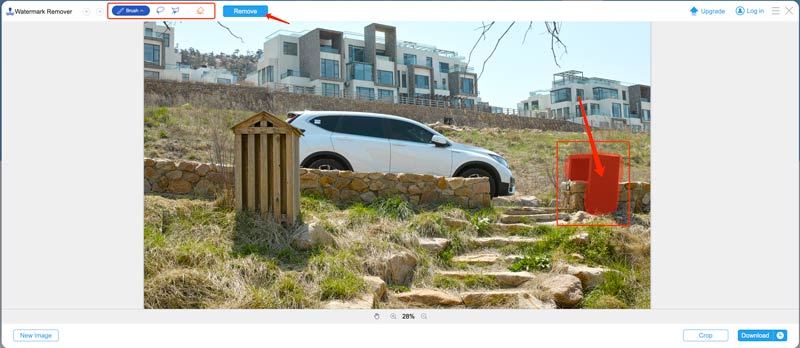
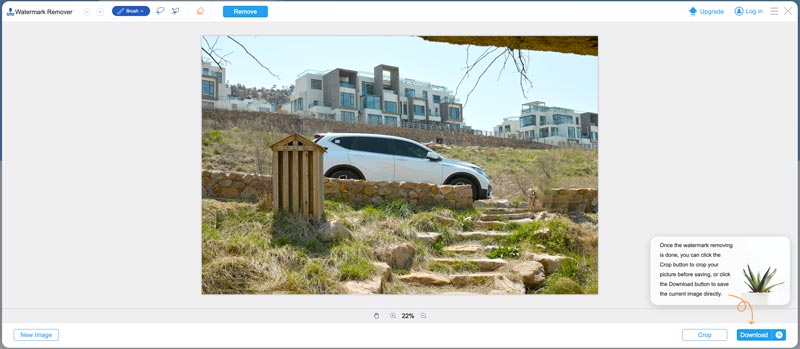
Adobe Photoshop är ett kraftfullt verktyg som bär alla vanliga bildredigeringsfunktioner. Det låter dig enkelt ta bort oönskade föremål från dina foton. Det finns några olika sätt att göra detta på, men den vanligaste metoden är att använda Content-aware Fill verktyg. Den här delen guidar dig genom de detaljerade stegen för att ta bort något från en bild med Photoshop.
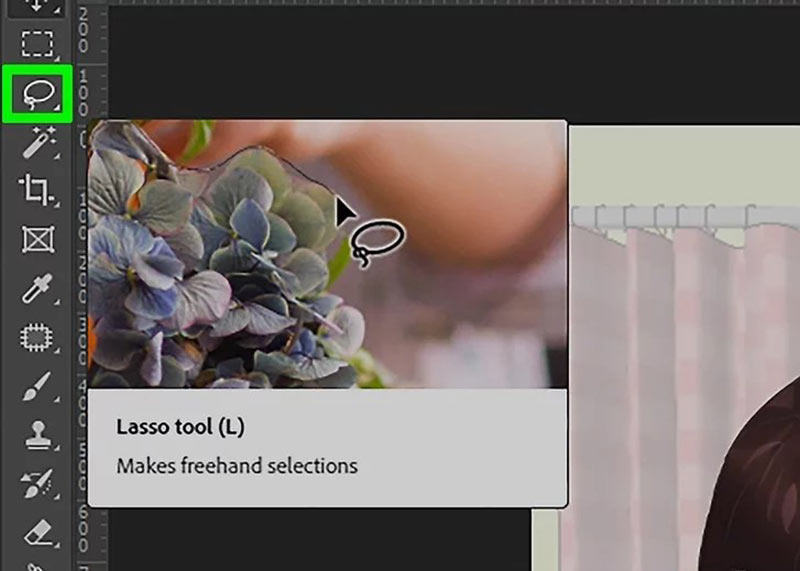
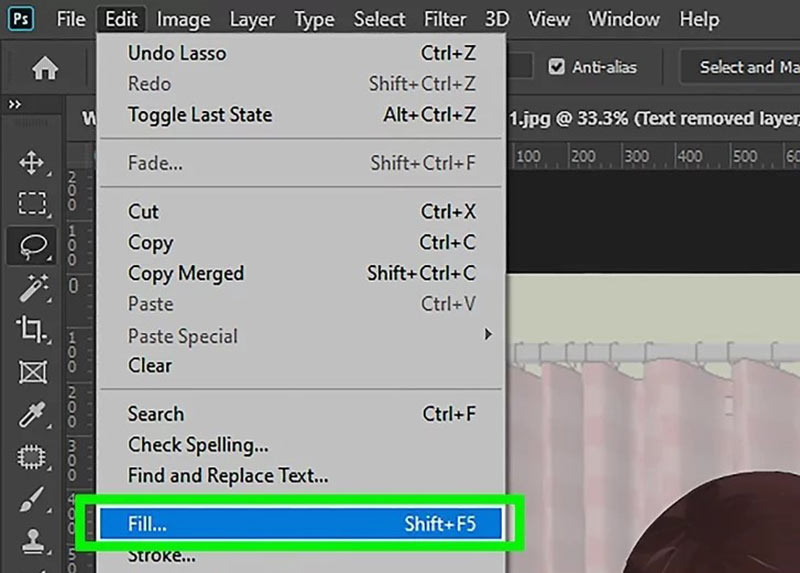
Photoshop kan ta bort objektet från ditt foto och ersätta det med pixlar från det omgivande området. Borttagningsresultaten kan variera beroende på objektets komplexitet och bakgrunden på fotot.
Oavsett om det är en gruppbild med oönskade individer eller bara vill eliminera distraktioner, kanske du vill ta bort en person från ett foto. Lyckligtvis, med de kraftfulla redigeringsverktygen som finns tillgängliga på smartphones, har det blivit en enkel och okomplicerad process att radera en person från ett foto.
Det första steget in ta bort en person från ett foto på en iPhone eller Android-telefon väljer du rätt redigeringsapp. Medan standardappen Foton erbjuder grundläggande redigeringsfunktioner, kan du behöva ett mer robust verktyg med avancerade redigeringsmöjligheter.
Några populära appar som tillhandahåller utmärkta redigeringsverktyg inkluderar Adobe Photoshop Express, Snapseed och TouchRetouch. De möjliggör exakt urval och sömlöst avlägsnande av oönskade föremål eller människor från dina bilder.
När du har valt din föredragna app kan du använda de nödvändiga verktygen för att börja ta bort den oönskade personen från ditt foto. De flesta redigeringsappar har verktyg som markerings- eller penselverktyget som låter dig isolera och radera individen sömlöst. Använd markeringsverktyget för att noggrant skissera kanterna på personen du vill radera. Ersätt sedan det valda området med en kopia av omgivningen.
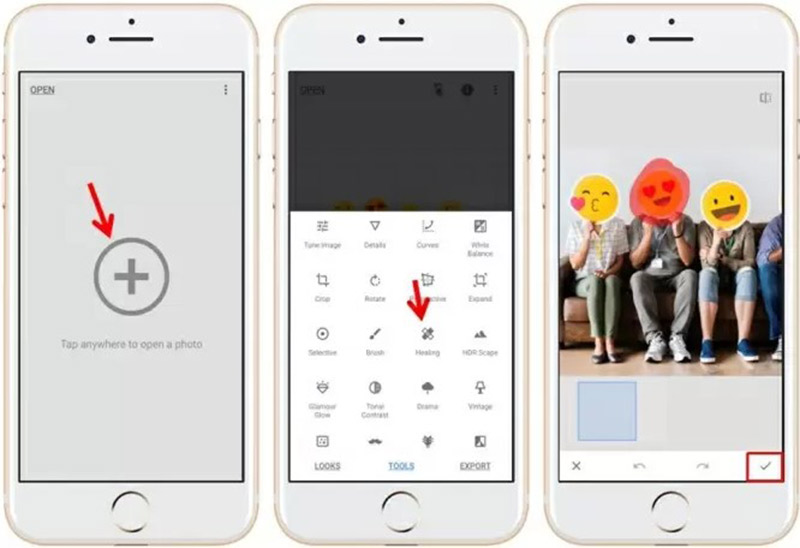
När du har tagit bort personen kan du justera bildens färg, ljussättning och andra aspekter för att matcha de omgivande områdena och se till att inga spår finns kvar. Zooma in och undersök bilden noggrant för eventuella brister eller inkonsekvenser.
Hur tar jag bort ett objekt från ett foto utan Photoshop?
Det finns några sätt att ta bort ett objekt från ett foto utan Photoshop. Du kan använda ett gratis onlineverktyg som Gratis vattenstämpelborttagare online, Pixlr, Canva eller Fotor, en dedikerad fotoredigeringsapp eller till och med de inbyggda verktygen i telefonens fotoredigeringsapp.
Hur tar du bort din fotobakgrund med PowerPoint?
PowerPoint har en bakgrundsborttagningsfunktion för att göra en bildbakgrund transparent. Gå till fliken Bildformat för att komma åt Ta bort bakgrunden funktion. Det kommer att analysera ditt bildinnehåll och välja bakgrundsdelen av din bildfil. Du kan använda Markera områden att behålla eller Markera områden som ska tas bort för att manuellt välja den bakgrundsregion du vill ta bort.
Erbjuder Photoshop en gratis provperiod?
Ja, Adobe Photoshop erbjuder en gratis provperiod som låter dig använda den innan du tecknar en prenumeration. Du kan besöka Adobes officiella webbplats för att ladda ner dess kostnadsfria testversion och få tillgång till funktionerna i Photoshop.
Kan jag ersätta det befintliga objektet på fotot med ett annat?
Ja, du kan ersätta objekt i ett foto med ett annat med hjälp av fotoredigeringsprogram. Det finns flera kraftfulla verktyg tillgängliga, som Adobe Photoshop, GIMP eller Pixlr, som kan hjälpa dig att utföra denna uppgift. Kom dock ihåg att viss nivå av skicklighet och erfarenhet kan krävas för att uppnå sömlösa och realistiska resultat.
Slutsats
Det finns tillfällen då våra bilder innehåller oönskade föremål. Det här inlägget berättar om tre enkla sätt ta bort föremål från dina bilder. Med hjälp av bildredigerarna ovan har det blivit tillgängligt att ta bort oönskade objekt från foton.
Video & bild vattenstämpel
Vad är ett vattenstämpel Vattenmärke Remover App för vattenmärkesborttagare Ta bort vattenstämpel i Photoshop Ta bort vattenstämpel från foto Ta bort oönskade objekt från foto Ta bort text från en bild Ta bort vattenstämpel från en video Ta bort TikTok vattenstämpel Ta bort text från video Ta bort Bandicam Watermark Ta bort vattenstämpel från GIF
Video Converter Ultimate är en utmärkt videokonverterare, redigerare och förstärkare för att konvertera, förbättra och redigera videor och musik i 1000 format och mer.
100 % säker. Inga annonser.
100 % säker. Inga annonser.